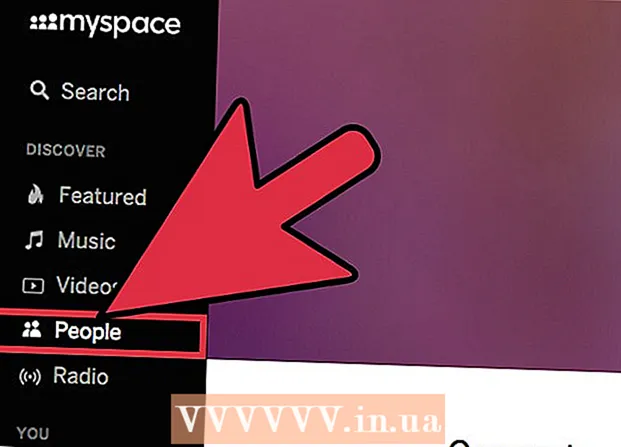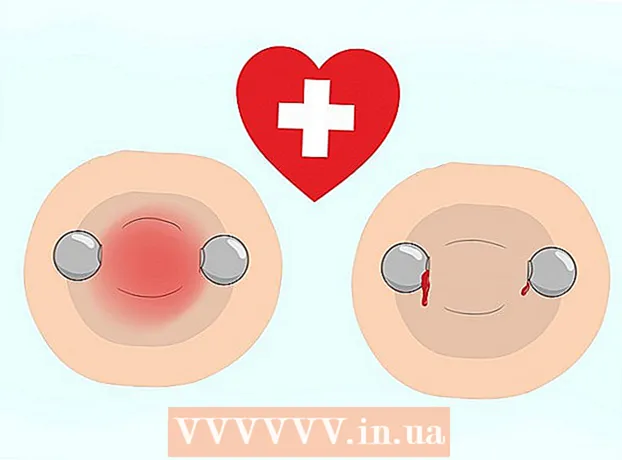Auteur:
Gregory Harris
Denlaod Vun Der Kreatioun:
16 Abrëll 2021
Update Datum:
1 Juli 2024
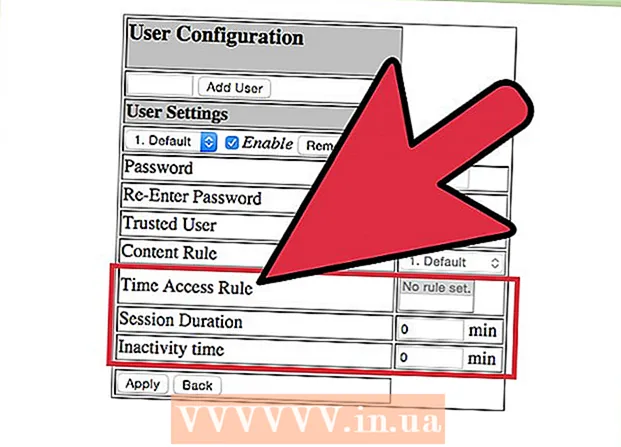
Inhalt
- Schrëtt
- Method 1 vu 4: Deel Een: Connect zum Router
- Methode 2 vu 4: Deel Zwee: Opstelle vun Ärem Wireless Netzwierk
- Method 3 vun 4: Deel Dräi: Port Forwarding
- Method 4 vun 4: Deel Véier: Websäiten blockéieren
E Router ass d'Häerz vun Ärem Heemnetz. E richteg konfiguréierten Router schützt Är privat Informatioun vu virwëtzegen Aen, hëlleft Iech sécher all Geräter an Ärem Heem via Internet ze verbannen, a verhënnert datt Kanner Zougang zu Informatioun kréien, déi se net solle gesinn. Follegt d'Instruktioune hei ënnen, an an e puer Minutten kënnt Dir Äre Router astellen.
Schrëtt
Method 1 vu 4: Deel Een: Connect zum Router
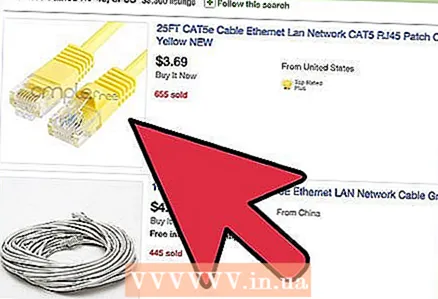 1 Connect de Router mat Ärem Computer a Modem. Benotzt Netzkabel fir Äert Modem mam WAN / WLAN / Internet Hafen um Router ze verbannen, a verbënnt Äre Computer mam Hafen "1", "2", "3" oder "4" um Router.
1 Connect de Router mat Ärem Computer a Modem. Benotzt Netzkabel fir Äert Modem mam WAN / WLAN / Internet Hafen um Router ze verbannen, a verbënnt Äre Computer mam Hafen "1", "2", "3" oder "4" um Router. 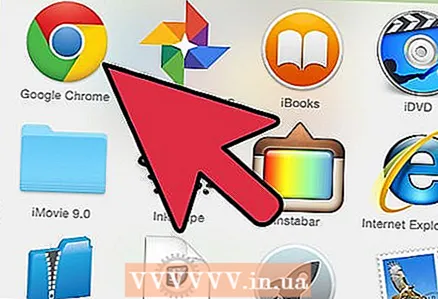 2 Öffnen Äre Webbrowser. D'Routerkonfiguratiounssäit ass iwwer e Browser zougänglech vun all Computer verbonne mam selwechte Netzwierk. Wann Dir de Router opstellt, kann dat bescht Resultat erreecht ginn wann Dir vun engem Computer verbënnt, dee scho mam Router ugeschloss ass mat engem Netzkabel.
2 Öffnen Äre Webbrowser. D'Routerkonfiguratiounssäit ass iwwer e Browser zougänglech vun all Computer verbonne mam selwechte Netzwierk. Wann Dir de Router opstellt, kann dat bescht Resultat erreecht ginn wann Dir vun engem Computer verbënnt, dee scho mam Router ugeschloss ass mat engem Netzkabel. 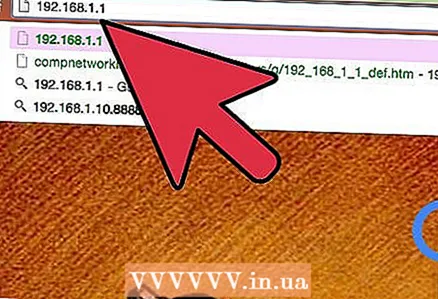 3 Gitt d'Adress vun Ärem Router an. D'Router Astellunge ginn iwwer e Webbrowser zougänglech. Gitt d'IP Adress vum Router an d'Adressbar vun Ärem Browser an. IP Adressen ënnerscheede sech vum Hiersteller of, awer déi meescht sinn déiselwecht oder ganz ähnlech. Drënner sinn d'Haapt vun de populäersten Hiersteller an déi entspriechend IP Adressen:
3 Gitt d'Adress vun Ärem Router an. D'Router Astellunge ginn iwwer e Webbrowser zougänglech. Gitt d'IP Adress vum Router an d'Adressbar vun Ärem Browser an. IP Adressen ënnerscheede sech vum Hiersteller of, awer déi meescht sinn déiselwecht oder ganz ähnlech. Drënner sinn d'Haapt vun de populäersten Hiersteller an déi entspriechend IP Adressen: - Linksys - http://192.168.1.1
- 3Com - http://192.168.1.1
- D -Link - http://192.168.0.1
- Belkin - http://192.168.2.1
- Netgear - http://192.168.1.1
- Fir déi meescht Router gëtt d'Adress an der Dokumentatioun gedréckt oder op engem Sticker um Router selwer. Dir kënnt och d'Adress vum Router op der Websäit vum Hiersteller gesinn.
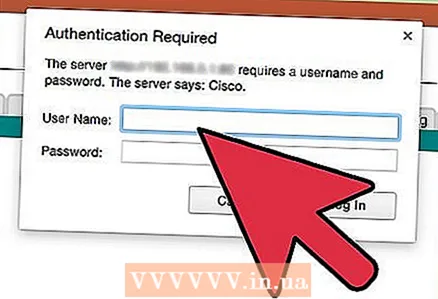 4 Gitt Äre Benotzernumm a Passwuert an. Ier Dir op d'Router Astellunge Säit kënnt, musst Dir Äre Benotzernumm a Passwuert aginn. Déi meescht Router hunn e Standard Benotzernumm a Passwuert konfiguréiert. E puer Router erfuerderen Iech net fir dës Informatioun anzeginn.
4 Gitt Äre Benotzernumm a Passwuert an. Ier Dir op d'Router Astellunge Säit kënnt, musst Dir Äre Benotzernumm a Passwuert aginn. Déi meescht Router hunn e Standard Benotzernumm a Passwuert konfiguréiert. E puer Router erfuerderen Iech net fir dës Informatioun anzeginn. - De Standard Benotzernumm a Passwuert gëtt an der Dokumentatioun fir de Router opgelëscht. Si kënnen och um Router selwer gedréckt ginn.
- Ee vun de meescht benotzten Standard Nimm ass "Admin".
- Déi meescht benotzt Passwierder sinn "Admin" oder "Passwuert".
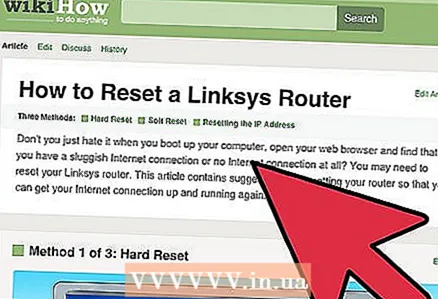 5 Reboot Äre Router wann Dir net op d'Astellungs Säit kënnt. Wann Dir den erfuerene Benotzernumm a Passwuert hutt, awer Dir kënnt nach ëmmer net de Router Astellunge aginn, kënnt Dir d'Fabréck Astellunge restauréieren fir all Ännerungen, déi Dir gemaach hutt, ze läschen. Dëst ass praktesch wann Dir e gebrauchte Router benotzt oder al Daten vergiess hutt.
5 Reboot Äre Router wann Dir net op d'Astellungs Säit kënnt. Wann Dir den erfuerene Benotzernumm a Passwuert hutt, awer Dir kënnt nach ëmmer net de Router Astellunge aginn, kënnt Dir d'Fabréck Astellunge restauréieren fir all Ännerungen, déi Dir gemaach hutt, ze läschen. Dëst ass praktesch wann Dir e gebrauchte Router benotzt oder al Daten vergiess hutt. - Dir kënnt de Router op d'Fabréck Astellunge resetten andeems Dir de "Reset" Knäppchen um Router gedréckt hält. Normalerweis ass dëse Knäppche zimmlech kleng an ass an enger Rezessioun installéiert, sou datt en nëmme mat enger Nadel oder engem Pabeierclip gedréckt ka ginn. Op e puer Router ass dëse Knäpp méi zougänglech.
- Nodeems Dir gedréckt hutt, waart 30-60 Sekonnen, probéiert dann d'Router Adress an d'Kombinatioun vum Benotzernumm / Passwuert anzeginn.
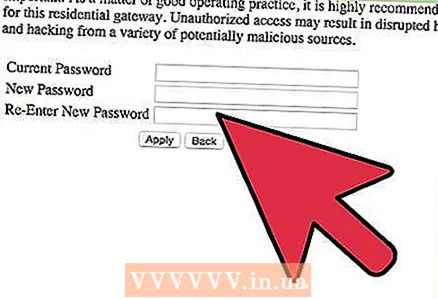 6 Gitt en neie Benotzernumm a Passwuert an. De Standard Benotzernumm a Passwuert ze verloossen ass éischter onsécher, also musst Dir se direkt änneren nodeems Dir de Router installéiert hutt. Dëst kann normalerweis an der "Administration" Sektioun vun de Router Astellunge gemaach ginn.
6 Gitt en neie Benotzernumm a Passwuert an. De Standard Benotzernumm a Passwuert ze verloossen ass éischter onsécher, also musst Dir se direkt änneren nodeems Dir de Router installéiert hutt. Dëst kann normalerweis an der "Administration" Sektioun vun de Router Astellunge gemaach ginn. - Wielt e Benotzernumm a Passwuert dat Dir Iech gutt erënnert. D'Passwuert soll Zuelen a Symboler enthalen fir et méi sécher ze maachen.
Methode 2 vu 4: Deel Zwee: Opstelle vun Ärem Wireless Netzwierk
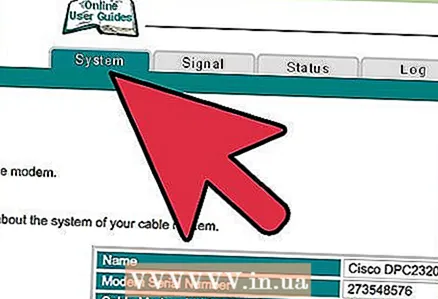 1 Préift Är Internetastellungen. Am Internet, Setup oder Home Sektioun, préift ob d'IP Adress, DCHP an DNS Astellunge richteg sinn. Normalerweis ginn dës Astellunge automatesch gesat, ausser wann Ären ISP Iech anescht matdeelt.
1 Préift Är Internetastellungen. Am Internet, Setup oder Home Sektioun, préift ob d'IP Adress, DCHP an DNS Astellunge richteg sinn. Normalerweis ginn dës Astellunge automatesch gesat, ausser wann Ären ISP Iech anescht matdeelt. - Vill Router hunn e Knäppchen an hiren Astellunge fir d'Verbindung op der "Internet" Menü Säit ze testen. Klickt op et fir ze kontrolléieren ob all Astellunge richteg sinn.
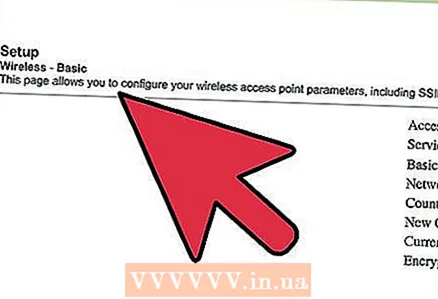 2 Öffnen déi drahtlose Astellungen. Dëse Menü kann Wireless genannt ginn, Wireless Settings, Basic Setup, oder ähnlech. Dës Säit weist d'SSID, Kanal, Verschlësselung an aner Astellungen un.
2 Öffnen déi drahtlose Astellungen. Dëse Menü kann Wireless genannt ginn, Wireless Settings, Basic Setup, oder ähnlech. Dës Säit weist d'SSID, Kanal, Verschlësselung an aner Astellungen un. 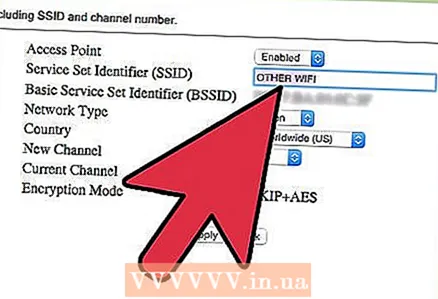 3 Setzt en Numm fir den Netzwierk. Fannt d'Këscht mam Numm SSID. Dëst ass den Numm vun Ärem Netzwierk, deen an der Lëscht vun den Netzwierker verfügbar ass fir Är drahtlose Geräter. Wielt Är perséinlech Informatioun net als Netzwierknumm, well dësen Numm ass fir jiddereen sichtbar.
3 Setzt en Numm fir den Netzwierk. Fannt d'Këscht mam Numm SSID. Dëst ass den Numm vun Ärem Netzwierk, deen an der Lëscht vun den Netzwierker verfügbar ass fir Är drahtlose Geräter. Wielt Är perséinlech Informatioun net als Netzwierknumm, well dësen Numm ass fir jiddereen sichtbar. - Vergewëssert Iech datt d'Checkbox Enable SSID Broadcast aktivéiert ass.
- De Kanal muss op Auto gesat ginn. Wann et méi drahtlos Netzwierker an Ärer Regioun sinn, wiesselt Äre Router automatesch op e gratis Kanal.
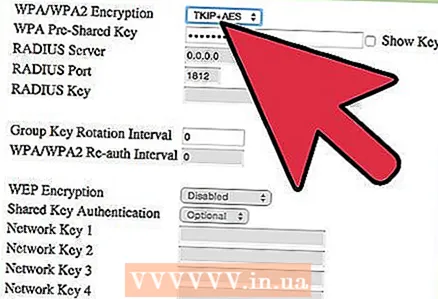 4 Wielt fir Äert Wireless Netzwierk ze verschlësselen. Et kann och "Sécherheetsoptiounen" genannt ginn. Hei kënnt Dir d'Verschlësselungsmethod wielen fir Äert Netzwierk ze schützen. Déi folgend Astellunge si verfügbar fir déi meescht Router: WEP, WPA-PSK, a WPA2-PSK.
4 Wielt fir Äert Wireless Netzwierk ze verschlësselen. Et kann och "Sécherheetsoptiounen" genannt ginn. Hei kënnt Dir d'Verschlësselungsmethod wielen fir Äert Netzwierk ze schützen. Déi folgend Astellunge si verfügbar fir déi meescht Router: WEP, WPA-PSK, a WPA2-PSK. - WPA2 ass déi sécherste Verschlësselungsmethod a soll benotzt ginn wann all Är Apparater dëst Format ënnerstëtzen. Nëmmen zimlech al Apparater ënnerstëtzen net WPA2.
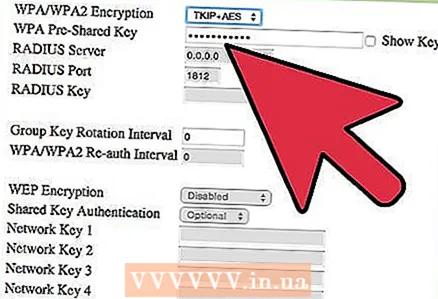 5 Wielt e Passwuert. E Passwuert ass wat Dir tippt wann Dir en Apparat mat Ärem Netz verbënnt. E staarkt Passwuert hëlleft Ärem Netzwierk géint onerwënscht Andréngen ze schützen. Ären Netzwierk muss mat engem Passwuert geschützt sinn.
5 Wielt e Passwuert. E Passwuert ass wat Dir tippt wann Dir en Apparat mat Ärem Netz verbënnt. E staarkt Passwuert hëlleft Ärem Netzwierk géint onerwënscht Andréngen ze schützen. Ären Netzwierk muss mat engem Passwuert geschützt sinn. 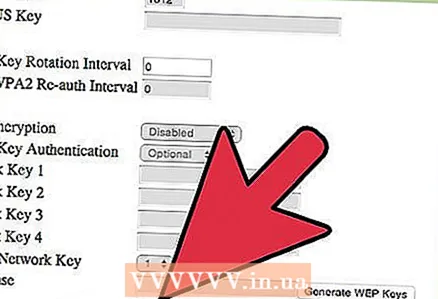 6 Gëlle Är Astellungen. Wann Dir d'SSID, d'Verschlësselungstyp a Passwuert ausgewielt hutt, klickt op d'Applikéieren oder Späicheren Knäppchen fir Äert Wireless Netzwierk ze starten. No e puer Sekonnen gëtt Äre Router konfiguréiert an de Wireless Netzwierk erschéngt an der Lëscht vun verfügbare Netzwierker fir Ären Apparater.
6 Gëlle Är Astellungen. Wann Dir d'SSID, d'Verschlësselungstyp a Passwuert ausgewielt hutt, klickt op d'Applikéieren oder Späicheren Knäppchen fir Äert Wireless Netzwierk ze starten. No e puer Sekonnen gëtt Äre Router konfiguréiert an de Wireless Netzwierk erschéngt an der Lëscht vun verfügbare Netzwierker fir Ären Apparater.
Method 3 vun 4: Deel Dräi: Port Forwarding
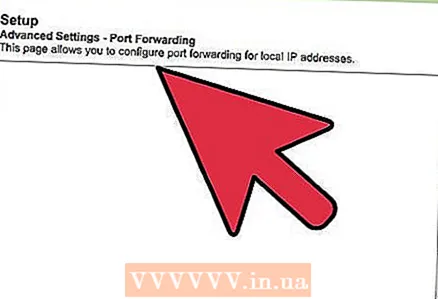 1 Öffnen de Port Forwarding Menu. Normalerweis kann dëst Element an der "Advanced" Sektioun vun der Router Konfiguratiounssäit fonnt ginn.
1 Öffnen de Port Forwarding Menu. Normalerweis kann dëst Element an der "Advanced" Sektioun vun der Router Konfiguratiounssäit fonnt ginn. 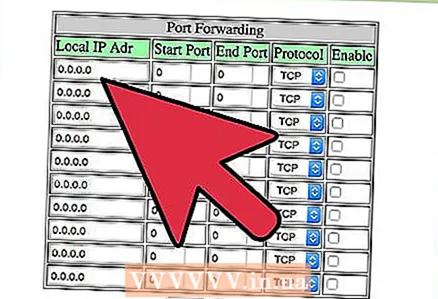 2 Fügt en neie Service oder Regel derbäi. Klickt op de Knäppchen fir e personaliséierten Service derbäi ze ginn. Dëst öffnet e Formulaire wou Dir Informatioun iwwer Port Forwarding gitt.
2 Fügt en neie Service oder Regel derbäi. Klickt op de Knäppchen fir e personaliséierten Service derbäi ze ginn. Dëst öffnet e Formulaire wou Dir Informatioun iwwer Port Forwarding gitt. - Den Numm / Service Numm ass den Numm vum Programm fir deen Dir den Hafen weidergitt. Dëse Numm gëtt nëmme fir Är Komfort benotzt fir datt Dir en op der Lëscht fannt.
- Protokoll - TCP, UDP an TCP / UDP si verfügbar fir ze wielen. Fir déi erfuerderlech Optioun ze wielen, kuckt op de Programm fir deen Dir Ports weidergitt.
- Den External Start Port ass deen éischten aus der Palette vu Ports déi Dir opmaache wëllt.
- Den External Ending Port ass de leschte Hafen an der Gamme déi Dir opmaache wëllt. Wann Dir en Hafen opmaacht, gitt de selwechte Hafen a béid Felder an.
- Kuckt d'Këscht un fir déiselwecht Portbereich fir Intern Ports ze benotzen, oder gitt déiselwecht Informatioun an de Felder fir Intern Ports.
- Intern IP ass d'IP Adress vum Computer fir deen Dir den Hafen opmaacht. Fir d'IP Adress vun Ärem Apparat ze bestëmmen, musst Dir déi entspriechend Artikele liesen fir e Computer mat engem Windows oder Mac OS X Betribssystem.
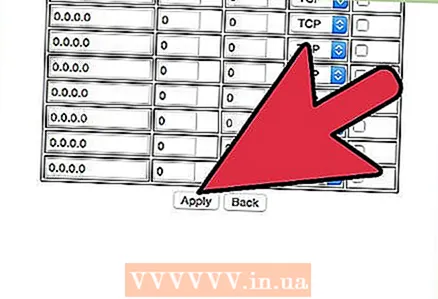 3 Späichert oder benotzt d'Regel. No e puer Sekonne ginn d'Astellunge a Kraaft. Elo kann de Programm den oppenen Hafen um Computer benotzen deen Dir uginn hutt.
3 Späichert oder benotzt d'Regel. No e puer Sekonne ginn d'Astellunge a Kraaft. Elo kann de Programm den oppenen Hafen um Computer benotzen deen Dir uginn hutt.
Method 4 vun 4: Deel Véier: Websäiten blockéieren
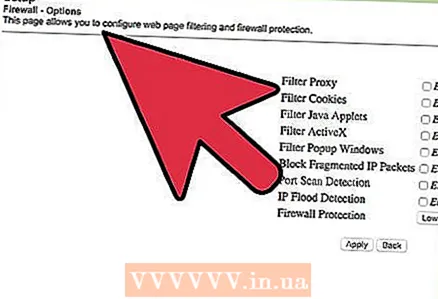 1 Öffnen de Menü "Block Sites". Dës Astellunge kënnen ënner "Sécherheet" oder "Parental Controls" am Router Konfiguratiounsmenü fonnt ginn. Dir kënnt den Zougang zu Siten vun all Apparat an Ärem Netz blockéieren, awer Dir kënnt och spezifesch Apparater zougoen fir op sou Site ze kommen. Dir kënnt och e Spillplang astellen fir ze blockéieren, wat besonnesch praktesch ass wann et Zäit ass fir Är Hausaufgaben ze maachen oder wann Dir Iech op Är Aarbecht muss konzentréieren.
1 Öffnen de Menü "Block Sites". Dës Astellunge kënnen ënner "Sécherheet" oder "Parental Controls" am Router Konfiguratiounsmenü fonnt ginn. Dir kënnt den Zougang zu Siten vun all Apparat an Ärem Netz blockéieren, awer Dir kënnt och spezifesch Apparater zougoen fir op sou Site ze kommen. Dir kënnt och e Spillplang astellen fir ze blockéieren, wat besonnesch praktesch ass wann et Zäit ass fir Är Hausaufgaben ze maachen oder wann Dir Iech op Är Aarbecht muss konzentréieren. 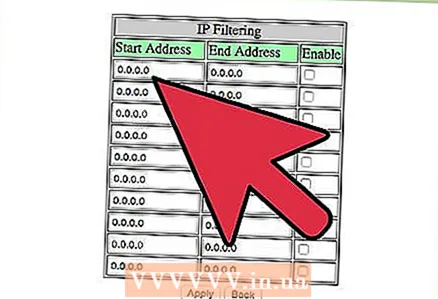 2 Füügt de Site op déi blockéiert Lëscht. D'Astellunge wäerten ënnerschiddlech sinn ofhängeg vum Routermodell deen Dir benotzt. E puer Router erlaben Schlësselwuert ze blockéieren souwéi spezifesch Siten ze blockéieren. Lëscht d'Siten op déi Dir den Zougang blockéiere wëllt.
2 Füügt de Site op déi blockéiert Lëscht. D'Astellunge wäerten ënnerschiddlech sinn ofhängeg vum Routermodell deen Dir benotzt. E puer Router erlaben Schlësselwuert ze blockéieren souwéi spezifesch Siten ze blockéieren. Lëscht d'Siten op déi Dir den Zougang blockéiere wëllt. 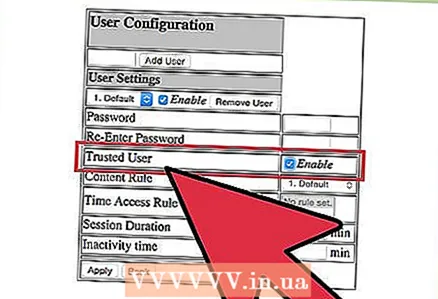 3 Erlaabt Computeren an der Vertrauensgrupp Zougang zu blockéierte Siten. Dir kënnt d'Këscht kontrolléieren fir eng Lëscht vun zouverléissege IP Adressen derbäi ze ginn, déi Zougang zu blockéierte Siten hunn. Dëst kann nëtzlech sinn fir Elteren déi Zougang zu Site wëllen déi fir Kanner blockéiert sinn.
3 Erlaabt Computeren an der Vertrauensgrupp Zougang zu blockéierte Siten. Dir kënnt d'Këscht kontrolléieren fir eng Lëscht vun zouverléissege IP Adressen derbäi ze ginn, déi Zougang zu blockéierte Siten hunn. Dëst kann nëtzlech sinn fir Elteren déi Zougang zu Site wëllen déi fir Kanner blockéiert sinn. - Wann Dir d'Këscht gepréift hutt, gitt d'Lëscht vun IP Adressen an déi Zougang zu de blockéierte Site kréien. Fir dëst ze maachen, kuckt den Artikel "Wéi fannt Dir d'intern IP Adress vun Ärem Computer".
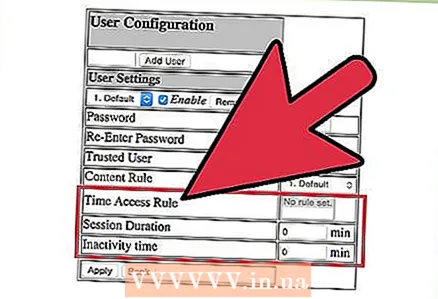 4 Setzt e Blockéierungsplang op. Dës Sektioun kann getrennt vun der Blocklëscht Astellung lokaliséiert ginn. Dir kënnt wielen op wéi engem Dag vun der Woch d'Blockéierung aktivéiert gëtt, souwéi d'Zäit wou d'Blockéierung aktivéiert gëtt. Nodeems Dir all d'Donnéeën aginn hutt, klickt op de "Uwenden" Knäppchen.
4 Setzt e Blockéierungsplang op. Dës Sektioun kann getrennt vun der Blocklëscht Astellung lokaliséiert ginn. Dir kënnt wielen op wéi engem Dag vun der Woch d'Blockéierung aktivéiert gëtt, souwéi d'Zäit wou d'Blockéierung aktivéiert gëtt. Nodeems Dir all d'Donnéeën aginn hutt, klickt op de "Uwenden" Knäppchen.